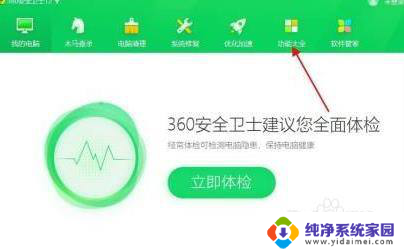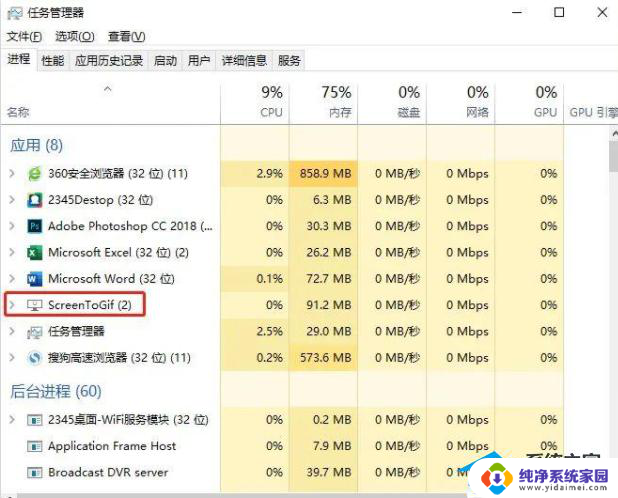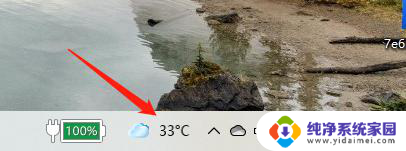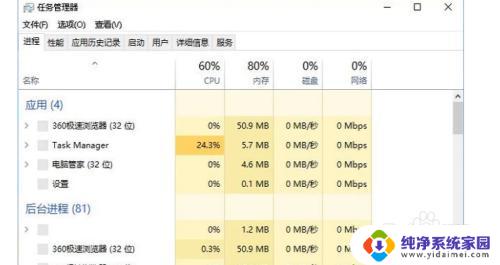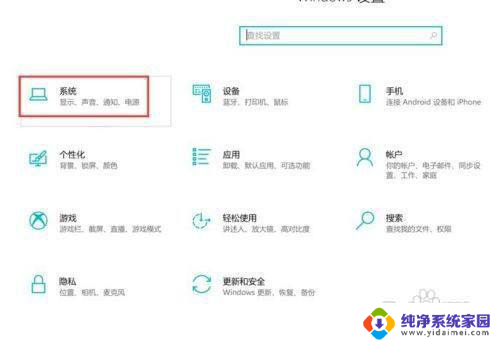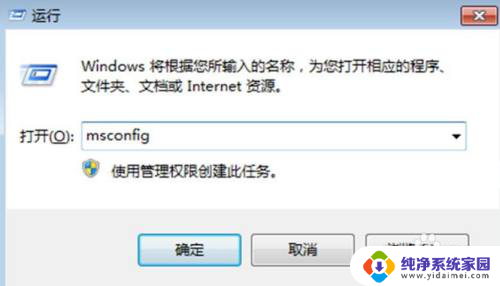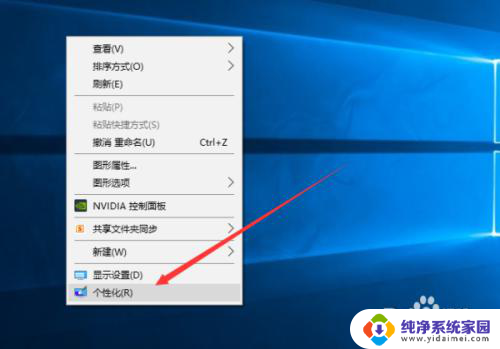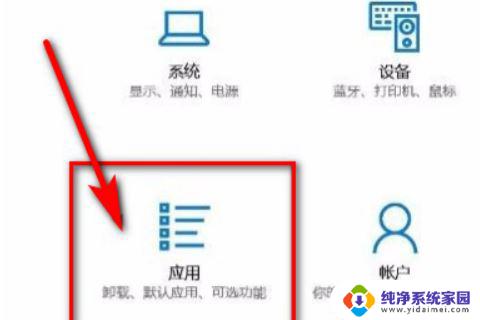电脑右下角一闪一闪的广告 win10电脑状态栏闪烁广告怎么去掉
更新时间:2023-11-03 09:03:11作者:xiaoliu
电脑右下角一闪一闪的广告,当我们使用Windows 10电脑时,有时候会在屏幕的右下角看到一闪一闪的广告,这无疑会给我们的使用体验带来一些困扰,这些闪烁的广告出现在我们的电脑状态栏上,让我们感到烦恼,想要尽快去掉它们。我们应该如何解决这个问题呢?在本文中我将为大家介绍一些方法,帮助我们摆脱这些令人不悦的闪烁广告。
具体步骤:
1.右键点击状态栏,在弹出的菜单中点击“任务栏设置”。
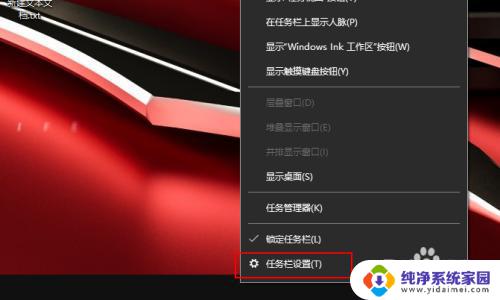
2.点击“选择哪些图标显示在任务栏”
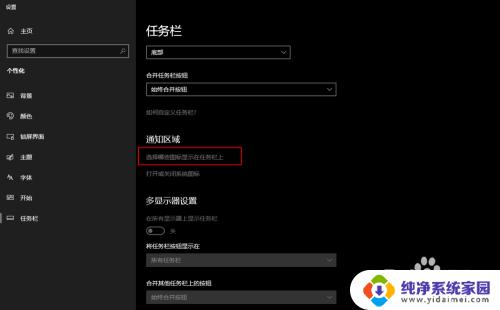
3.根据广告显示的内容很容易就找到了元凶:RunDll
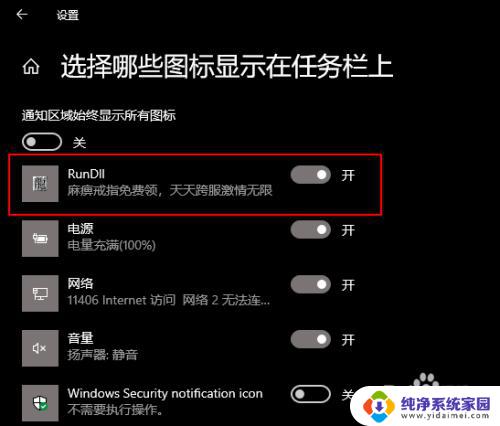
4.打开任务管理器,找到这个叫做RunDll的元凶,再右键点击“文件所在的位置”
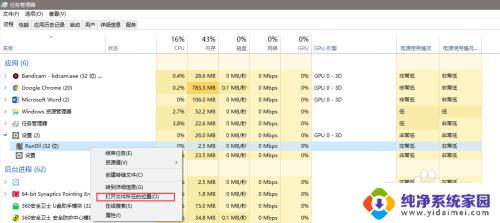
5.不出所料,果然元凶背后的主谋是鲁大娘。
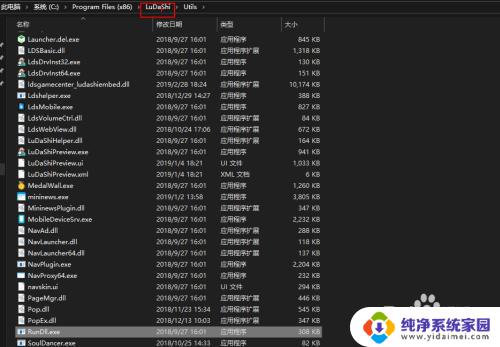
6.解决的方法当然如下图所示了。(你也知道你广告多啊,你设置选项里没有去除广告的选项。别人要卸载了你才给用户选择的权利,真的恶心)
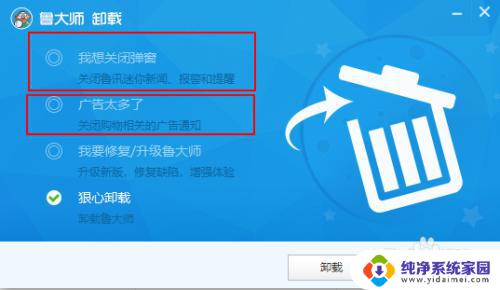
7.卸载完成后广告就消失了。
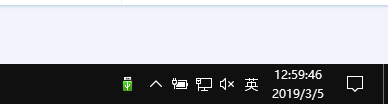
以上就是电脑右下角闪烁广告的内容,不明确的用户可以参考本文的步骤进行操作,希望这能帮助大家。